Instagram ist eine der am häufigsten heruntergeladenen Social-Networking-Anwendungen der Welt, da Millionen von Benutzern damit täglich ihre Erfahrungen teilen können. Aus diesem Grund wird die App immer vollständiger und bietet verschiedene Konfigurationen wie die folgenden:
- Ermöglicht das Hinzufügen und Verwalten mehrerer Konten auf demselben Gerät
- Es ist möglich, die Kommentare unserer Veröffentlichungen auszublenden, zu löschen oder zu deaktivieren
- Ermöglicht das Hinzufügen eines weiteren Instagram-Kontos zur Biografie
- Könnte als Foto-Editor verwendet werden
- Wir können den Datenverkehr auf eine externe Website umleiten
- Ermöglicht das Anheften von Instagram-Posts an Pinterest
Wenn wir versuchen, Instagram auf unserem Handy zu verwenden, werden wir gelegentlich feststellen, dass es nicht funktioniert, ob es geöffnet und geschlossen wird, blockiert ist oder andere Situationen, die eine ordnungsgemäße Verwendung verhindern. In TechnoWikis geben wir Ihnen eine Reihe von Tipps, um diese Instagram-Fehler zu korrigieren und somit diese Anwendung richtig zu nutzen.
Um auf dem Laufenden zu bleiben, denken Sie daran, unseren YouTube-Kanal zu abonnieren! ABONNIEREN
Contents
1 Starten Sie das Handy neu, um das Problem „Instagram Not Working on my Cell“ zu lösen
Da wir unsere Mobilgeräte ausgiebig nutzen, ist es möglich, dass einige Prozesse einfrieren und sich direkt auf die Nutzung von Instagram auswirken. Um alle mobilen Dienste zu aktualisieren, reicht es aus, das Mobiltelefon neu zu starten, z Dazu drücken wir 4 oder 5 Sekunden lang den Netzschalter, um Folgendes zu sehen:
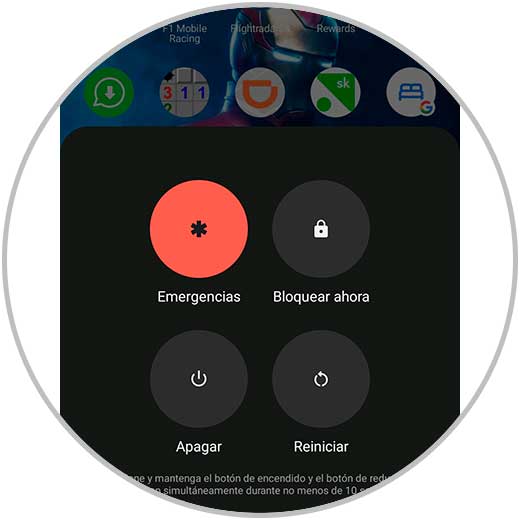
Dort klicken wir auf Neustart, um unser Handy neu zu starten, und validieren dann den Zugriff auf Instagram.
Hinweis: Es ist möglich, unser Modem oder unseren Router neu zu starten, damit die Netzwerkprozesse aktualisiert werden.
2 Überprüfen Sie die Instagram-Stabilität, um das Problem „Instagram funktioniert nicht auf meinem Handy“ zu lösen
Oft liegt das Problem darin, dass die Instagram-Server den Zugriff darauf direkt global oder manchmal regional beeinflussen.
Wir können den aktuellen Status von Instagram überprüfen, indem wir einige Websites besuchen, die uns helfen, den Status von Instagram zu bestimmen, wir können auf den folgenden Link gehen:
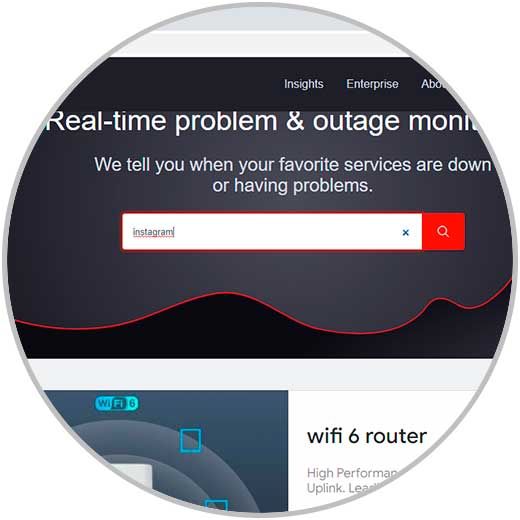
Wir geben das Wort „Instagram“ ein und durch Klicken auf das Suchsymbol können wir sehen, ob Instagram down ist oder nicht:
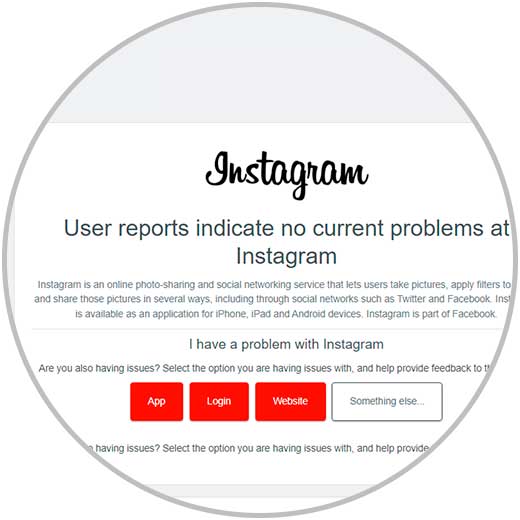
3 Aktualisieren Sie Instagram, um zu beheben, dass Instagram auf meinem Handy nicht funktioniert
Oft kann der Instagram-Fehler auf nicht angewendete Updates zurückzuführen sein. Denken Sie daran, dass die veröffentlichten Updates dazu dienen, die Anwendung in Bezug auf Dienste, Kompatibilität usw. zu optimieren.
Um Instagram auf unserem Handy zu aktualisieren, öffnen wir auf Android den Play Store:
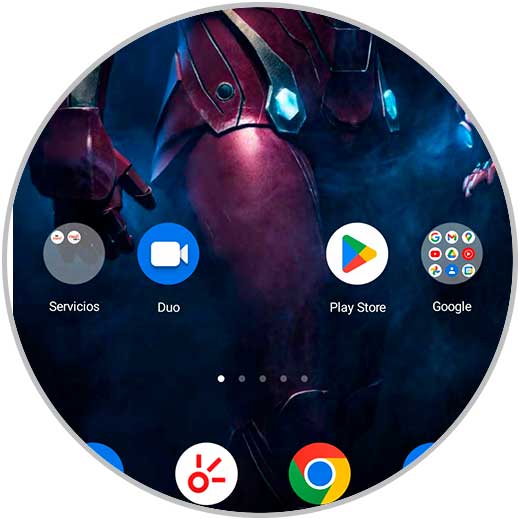
Wir suchen Instagram. Dort prüfen wir, ob ein Update verfügbar ist oder nicht.
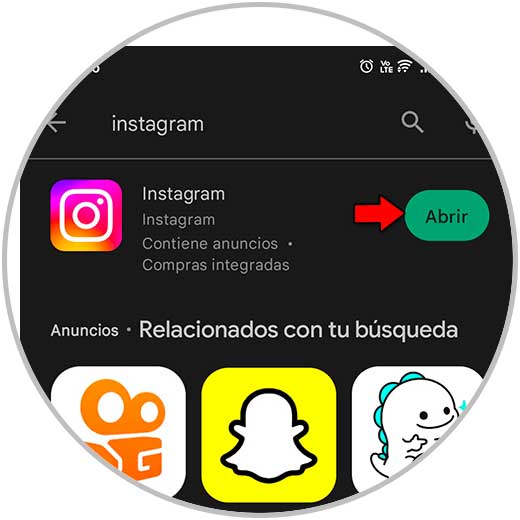
4 Installieren Sie Instagram neu, um zu beheben, dass Instagram auf meinem Telefon nicht funktioniert
Es ist möglich, dass der Fehler direkt mit dem Design der Anwendung zusammenhängt, und egal, wie sehr wir uns bemühen, der Fehler bleibt bestehen. In diesem Fall ist es am besten, die App zu deinstallieren und neu zu installieren.
Dazu können wir es aus dem Play Store deinstallieren oder 2 Sekunden auf die App drücken und so das Kontextmenü anzeigen:
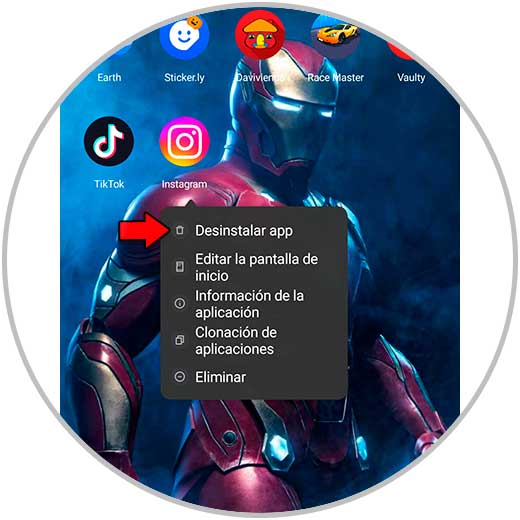
Dort klicken wir auf die Option „App deinstallieren“ und es öffnet sich folgende Meldung. Klicken Sie auf „Deinstallieren“, um den Vorgang abzuschließen.
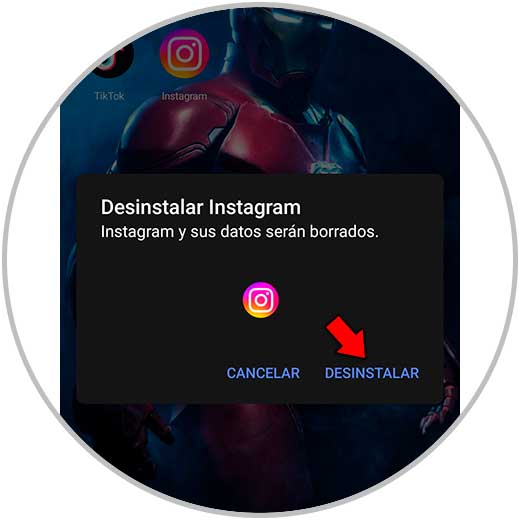
Wir gehen zum Play Store, im Fall von Android, und suchen nach Instagram:
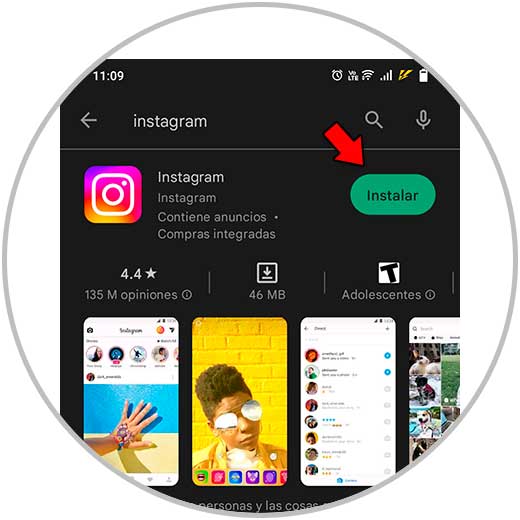
Klicken Sie auf „Installieren“, um die Anwendung herunterzuladen:
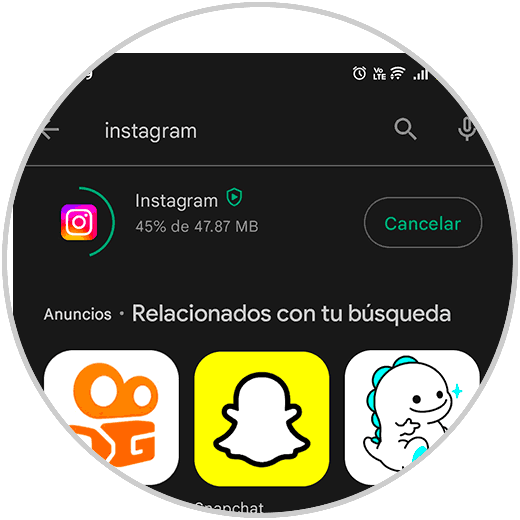
Dann wird installiert:
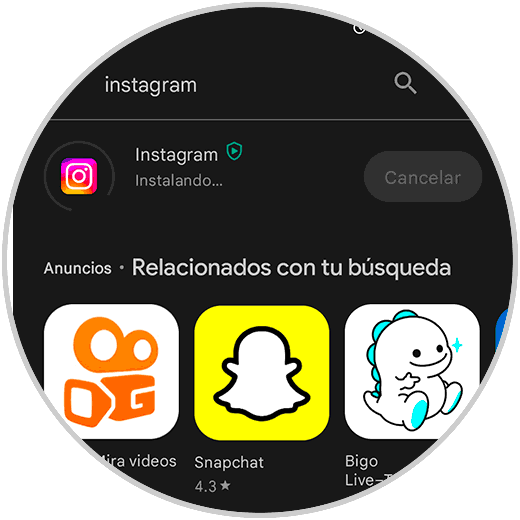
Am Ende dieses Prozesses sehen wir Folgendes. Klicken Sie auf „Öffnen“, um auf Instagram zuzugreifen.
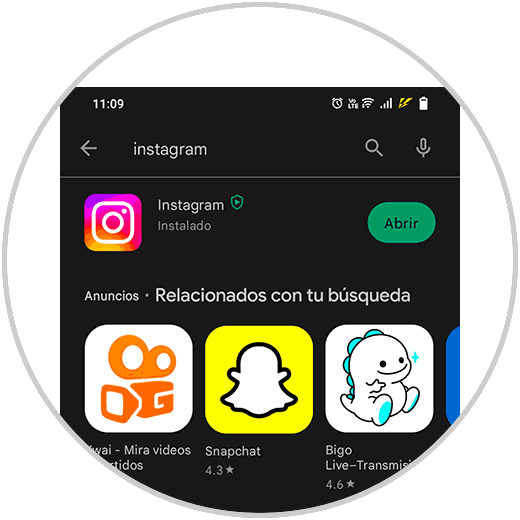
5 Löschen Sie die Instagram-Daten und den Cache, um zu beheben, dass Instagram auf meinem Handy nicht funktioniert
Da wir Instagram verwenden, werden eine Reihe von Daten basierend auf den von uns durchgeführten Aktionen gespeichert, sowie ein Cache, der lokal auf dem Handy gespeichert wird, wenn Informationen hoch- oder heruntergeladen werden, deren Überschuss Fehler in Instagram auslösen kann.
Am meisten wird empfohlen, dies zu beseitigen. Für diesen Vorgang öffnen wir Telefonanwendungen:
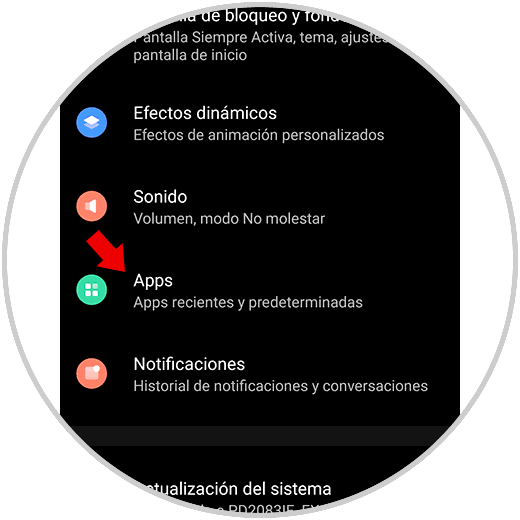
Wir suchen Instagram. Wenn Sie auf Instagram klicken, werden die folgenden Optionen angezeigt:
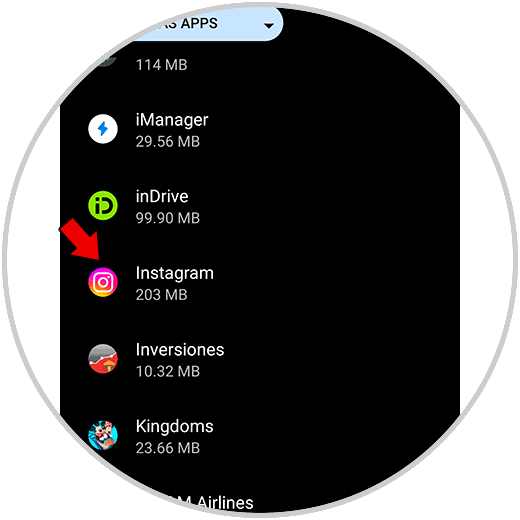
Klicken Sie auf „Speicher und Cache“, um Folgendes anzuzeigen:
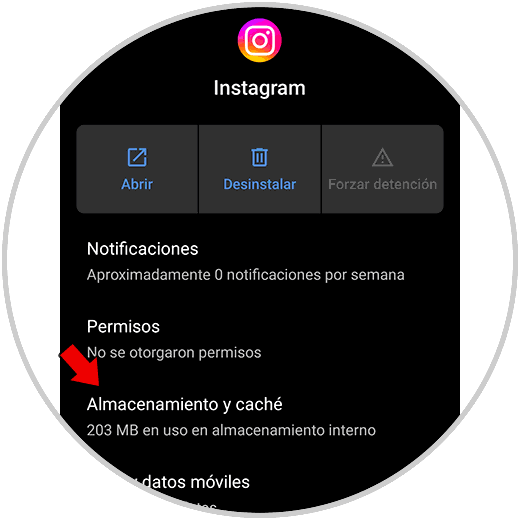
Klicken Sie auf „Cache leeren“, um diese Daten zu löschen.
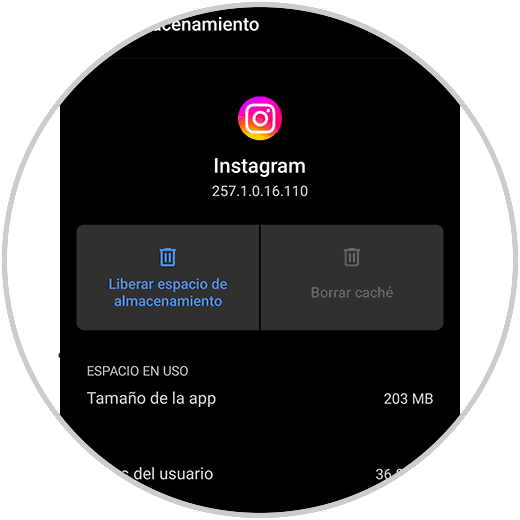
6 Überprüfen Sie die Datennutzung im Hintergrund, um zu beheben, dass Instagram auf meinem Handy nicht funktioniert
Wenn Instagram nicht verwendet wird, läuft es im Hintergrund, um Neuigkeiten und Updates zu erhalten, aber wenn diese Option deaktiviert ist, kann dies die Ursache für den Instagram-Fehler sein.
Um dies zu überprüfen, öffnen wir Anwendungen:
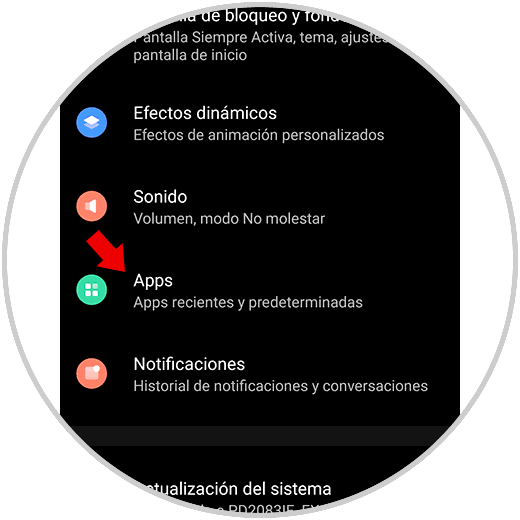
Wir suchen für Instagram:
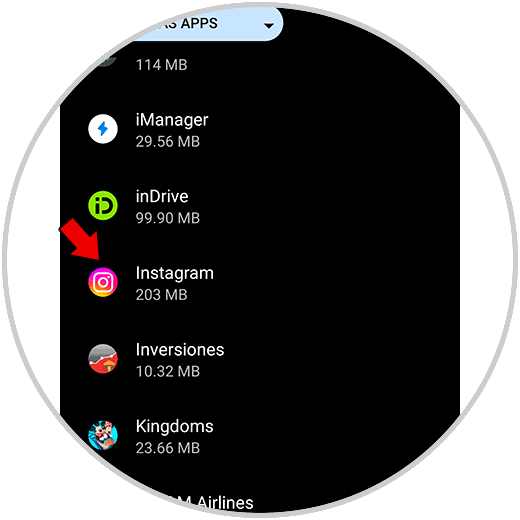
Klicken Sie darauf, um die Optionen anzuzeigen. Klicken Sie auf „WLAN und mobile Daten“
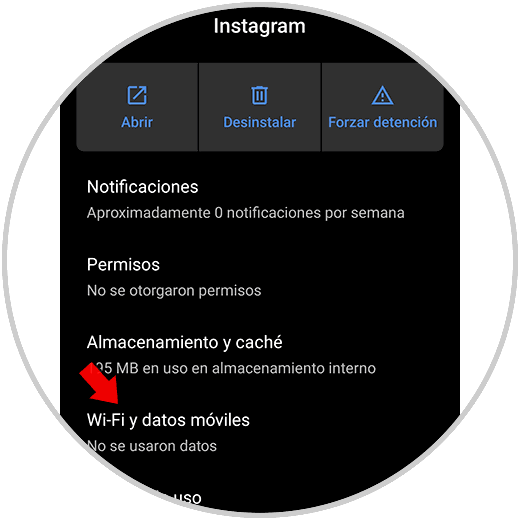
Wir prüfen, ob der Schalter „Hintergrunddaten“ aktiv ist:

7 Überprüfen Sie die Berechtigungen auf Instagram, um zu beheben, dass Instagram auf meinem Handy nicht funktioniert
Die Berechtigungen in dieser Art von Anwendung sind für den ordnungsgemäßen Betrieb, Kontakte, Kamera, Standort usw. unerlässlich. Sie sind ein wesentlicher Bestandteil der Verwendung von Instagram, und wenn diese Berechtigungen nicht verfügbar sind, sehen wir den Nutzungsfehler.
Um die Berechtigungen zu überprüfen, öffnen wir Anwendungen, klicken Sie auf Instagram, um Folgendes anzuzeigen. Klicken Sie auf “Berechtigungen”, um zu sehen, wie es konfiguriert ist:
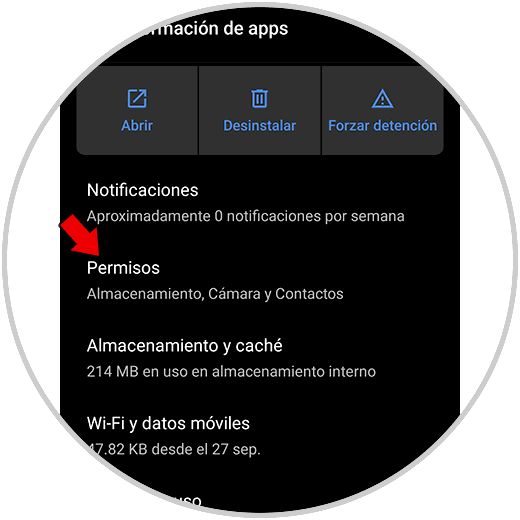
Wir sehen, dass es keine Berechtigungen gibt, um sie zu erteilen, klicken wir auf jeden Abschnitt:
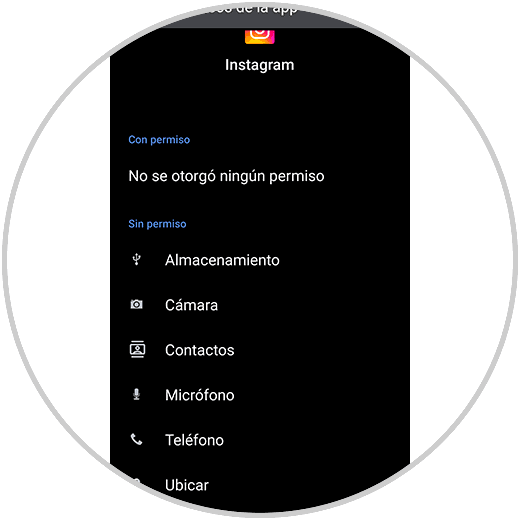
Wir aktivieren das jeweilige Berechtigungsfeld:
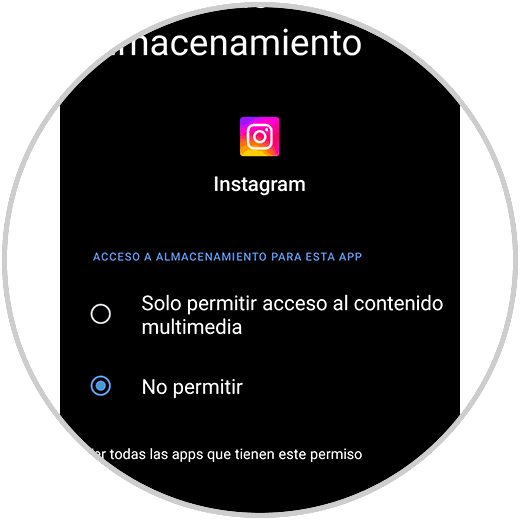
Wir wiederholen diesen Vorgang für die anderen verfügbaren Berechtigungen:
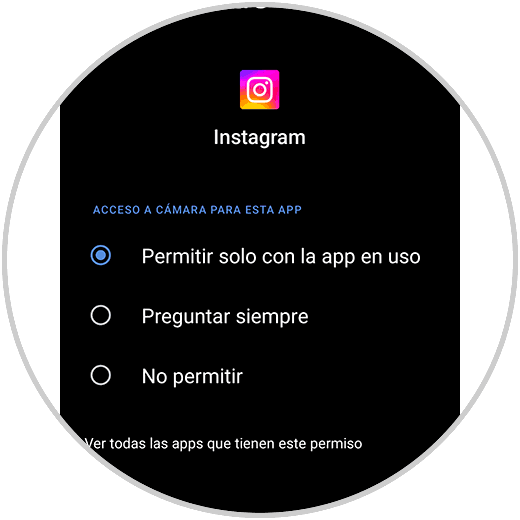
8 Überprüfen Sie den mobilen Speicher, um das Problem „Instagram Not Working on my Cell“ zu lösen
Instagram ist eine Anwendung, die einen bestimmten Speicherplatz benötigt, um die darin enthaltenen Downloads zu hosten, und wenn das Handy keinen Speicherplatz hat, sehen wir einen Nutzungsfehler.
Um den Speicher zu überprüfen, öffnen wir die Einstellungen:
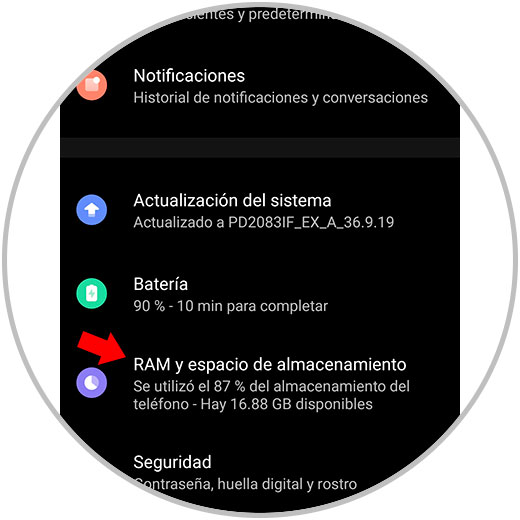
Klicken Sie auf “RAM und Speicherplatz”, um den aktuellen Status zu sehen:
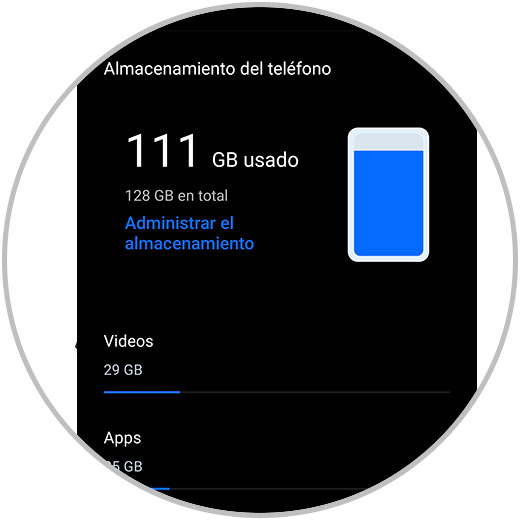
9 Schließen Sie unsere Instagram-Sitzung, um das Problem „Instagram Not Working on my Cell“ zu lösen
Es ist möglich, sich abzumelden und wieder anzumelden, um bestimmte Anwendungsdienste zu aktualisieren.
In diesem Fall öffnen wir die Instagram-Anwendung. Klicken Sie unten auf das Profilsymbol und wir sehen Folgendes. Klicken Sie auf das obere Menü, um die verfügbaren Optionen aufzulisten:
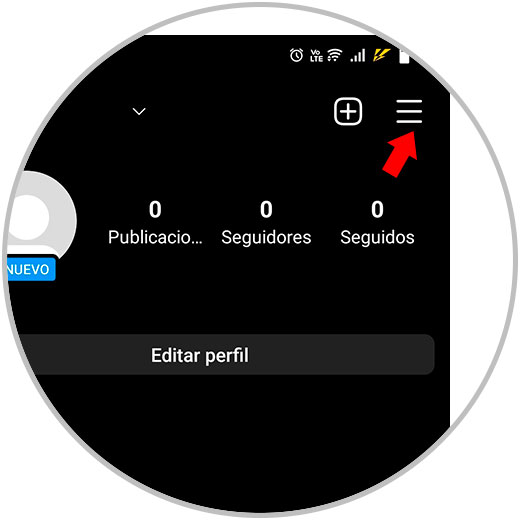
Klicken Sie auf “Einstellungen”
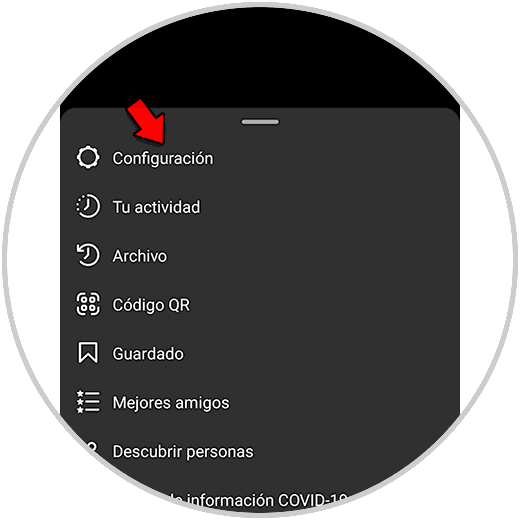
Klicken Sie in den folgenden Optionen auf „Beenden“:
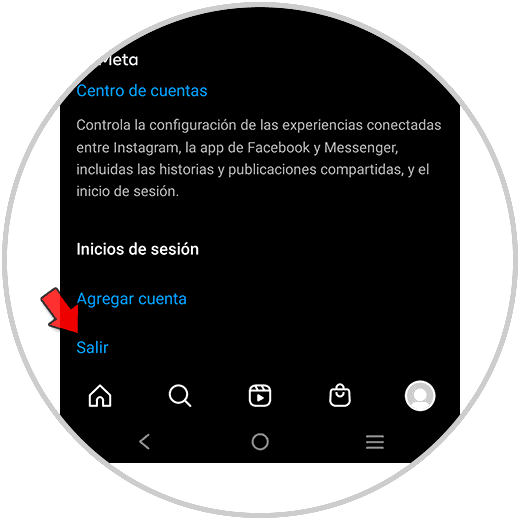
Wir werden die nächste Nachricht sehen. Wir verlassen die aktuelle Instagram-Session:
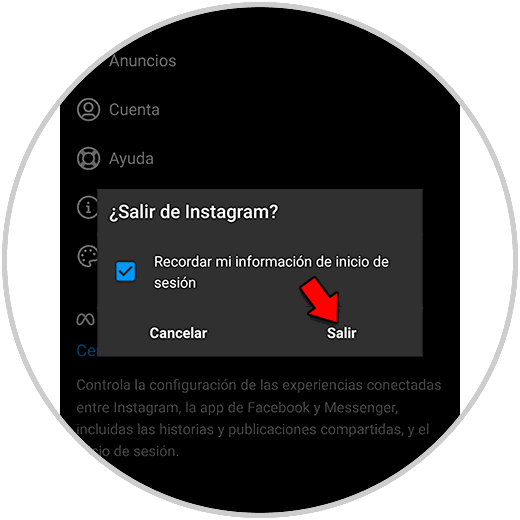
Dort können wir uns wieder anmelden und sehen, dass alles korrekt funktioniert.
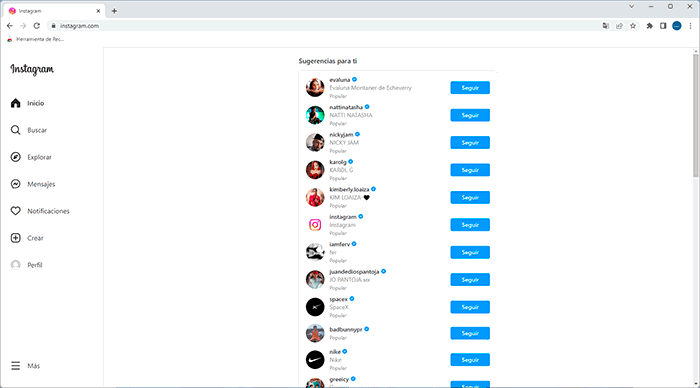
TechnoWikis hat eine Reihe von Lösungen erklärt, damit Instagram wie erwartet auf unseren Handys ohne aktive Fehler funktioniert oder die Verwendung beeinträchtigt.